Perché il sito Web WordPress non può connettersi al database per ottenere il contenuto del tuo sito Web.Il database è dove sono archiviati tutti i contenuti e le informazioni del tuo sito web.
Se stai lottando con questo errore, usa alcune soluzioni efficaci per risolverloIn WordPressSi è verificato un errore durante la creazione di una connessione al database.
Contenuti
Errore nello stabilire la connessione al database
WordPress è costituito da codice scritto in PHP e da un database che di solito esegue MySQL.È necessario eseguire PHP sul tuo sito WordPress che consente di pubblicare commenti, condividere file e recuperare pagine.WordPress ha anche bisogno di un database per memorizzare impostazioni, post, documenti, collegamenti ai file caricati, ecc.Se non è possibile stabilire una connessione al database, verrà visualizzato solo un messaggio di errore al posto del tuo sito web.
Perché questo errore stabilisce una connessione al database?
Questo errore significa semplicemente che WordPress non può connettersi al tuo database per recuperare e visualizzare il contenuto del tuo sito web.Quando vedi questo errore sul sito web, potrebbe essere uno dei seguenti:
- Le credenziali di accesso al database sono errate: Questo è ciò che accade quando si modificano le credenziali di accesso al database e si dimentica di aggiornarle nel file wp-config.
- Il tuo database è danneggiato:Ci sono molte possibili ragioniCausa il crash del database .Uno di questi è caricare un plug-in con la codifica sbagliata.Può anche verificarsi a causa di un errore nel server di hosting del database.
- L'host del tuo server di database è inattivo: Se desideri ospitare il database sul tuo server, devi contattare lo sviluppatore.Tuttavia, se la tua società di web hosting è responsabile dell'hosting del database, non puoi fare altro che chiamarli e far loro sapere che il database è chiuso.La maggior parte dei servizi di web hosting fornisce un forte supporto e risolverà questo problema in pochi minuti.
Nella maggior parte dei casi, questo errore verrà visualizzato quando il database è danneggiato o le credenziali di accesso al database non sono valide.Entrambi sono facili da riparare e il tempo di riparazione non supererà alcuni minuti.
Risolvere la creazione di un errore di connessione al database?
Dopo aver compreso qual è l'errore di stabilire una connessione al database e la causa di questo problema, entriamo ora nella sezione "Risoluzione dei problemi".
Prima di iniziare ad apportare modifiche al sito Web, ti consigliamo vivamente di eseguire un backup o di assicurarti di avere un backup del sito Web.In rari casi, se distruggi qualcosa, il backup ti riporterà allo stato precedente.
Quando provi ad accedere alla dashboard del sito web, ricevi un messaggio che dice "Una o più tabelle del database non sono disponibili" o "Potrebbe essere necessario riparare il database."?
Se questo è il messaggio che vedi nel backend, significa solo che il database è danneggiato.D'altra parte, se vedi lo stesso "Errore nello stabilire la connessione al database".Messaggio, quindi puoi continuare con la parte successiva.
Ripara database danneggiato
Riparare un database danneggiato è facile e non richiede pochi minuti.Metodi come di seguito:
- Per prima cosa, accedi a cPanel,
- Apri l'app di gestione file
- Vai alla cartella di installazione di WordPress.
- Ora trova wp-config.php file,
- Seleziona l'opzione di modifica e aggiungi la seguente riga di codice alla fine:
define('WP_ALLOW_REPAIR', true);
Questa riga di codice ti consentirà di accedere alla modalità di riparazione del database del tuo sito Web WordPress.
Per avviare il processo di riparazione, visita la seguente pagina nel tuo browser:
http: // yoursite.com /wp-admin/maint/riparazione.php
Ad esempio: https://zcom.tech/wp-admin/maint/repair.php
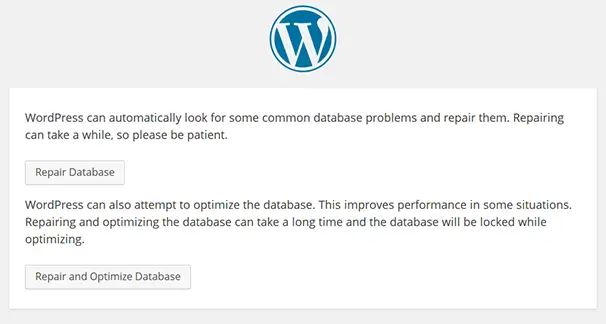
In questa pagina di riparazione, puoi scegliere di riparare oppure puoi scegliere di riparare e ottimizzare.Ti consigliamo di Riparazione e ottimizzazione, Ma dovresti essere consapevole che questo non richiede solo una funzione di riparazione, ma anche più tempo.
Una cosa di cui devi essere consapevole è che tutti possono accedere a questa pagina.Non è necessario effettuare il login per accedere a questa pagina e utilizzare la funzione di riparazione.Pertanto, per garantire che gli utenti del tuo sito Web non possano utilizzare la pagina, Una volta che il processo è finito, Dovrai eliminare aggiungi awp-config.phpFileRiga di codice .
Verificare la presenza di informazioni di accesso al database errate
WP-Config.php Probabilmente il singolo file più importante dell'intera installazione di WordPress.Qui puoi specificare i dettagli di WordPress per connetterti al database.Se si modifica la password di root o la password dell'utente del database, è necessario modificare anche questo file.Per fare ciò, dovrai accedere al tuo account cPanel e aprire l'applicazione "File Manager".Quindi vai alla directory di installazione del sito Web di WordPress.Ora, visualizza o modifica wp-config.php File per controllare il codice.
Dovresti vedere le credenziali di accesso utilizzate da WordPress per connettersi al database.Dovrebbe sembrare come questo:
define('DB_NAME','nome-database-qui');
define('DB_USER','database-username-qui');
define('DB_PASSWORD','database-password-qui');
define('DB_HOST','localhost');
Le quattro righe precedenti contengono il nome del database, il nome utente, la password e il nome host del database.
Se uno di questi valori risulta errato, dovrebbe essere modificato con i valori corretti.
Se non conosci il nome del database, puoi utilizzare PHPMyAdmin per trovarlo.È un'applicazione gratuita che viene fornita con tutte le soluzioni di hosting.
Per usarlo, dovrai Da cPanelAccedere a PHPMyAdmin.Dopo aver effettuato l'accesso alla dashboard di PHPMyAdmin, vedrai un elenco di database.Uno di questi database dovrebbe essere compatibile conwp-config.php File"DB_NAME " Il valore accanto ha lo stesso nome .Fare clic sul collegamento Sfoglia per il database con lo stesso nome.
Ora dovrai verificare che questo sia il database corretto contenente le informazioni del tuo sito web.Per fare ciò, fai clic sul collegamento "Sfoglia" accanto alla tabella "wp_options".
Se riesci a vedere il nome e l'URL del tuo sito web in questa tabella, significa che questo è il database corretto.In caso contrario, è necessario eseguire la stessa operazione su tutti gli altri database per trovare il database corretto.Dopo aver trovato il database corretto, utilizzare il nome del database corretto per modificare il nome del database nel file wp-config.
Se il nome del database è già corretto, il problema potrebbe essere il nome utente e la password.Per verificare se il nome utente e la password che stai utilizzando sono corretti, crea un nuovo file nella directory di installazione di WordPress e chiamalo "db-check.php", quindi copia il seguente codice al suo interno:
$test = mysql_connect('localhost','root','password');
se (!$test) {
die('Errore MySQL: '. mysql_error());
}
echo'La connessione al database funziona correttamente!';
mysql_close($testConnessione);
Ora, visita il seguente URL:
http: // yoursite.com /db-check.php
Se visualizzi un messaggio di errore, il nome utente o la password non sono corretti.Per risolvere questo problema, puoi utilizzare l'applicazione database MySQL in cPanel per creare un nuovo nome utente e password.
Per fare ciò, apri l'applicazione "Database MySQL" in cPanel e fai clic sul collegamento "Aggiungi nuovo utente".Tutto quello che devi fare ora è scegliere un buon nome utente e una password sicura, quindi fare clic sul pulsante "Crea utente".Queste nuove credenziali del database verranno ora utilizzate.
Ora scorri verso il basso fino alla sezione "Aggiungi utente al database", seleziona il nome utente e il database WordPress dell'utente appena creato e fai clic sul pulsante "Aggiungi".In questo modo aggiungerai il nuovo utente che hai appena creato al database del tuo sito WordPress.
Ora che hai un nuovo utente, dovrai aggiornare il file wp-config.php con le nuove informazioni di accesso al database.
Per fare ciò, apri l'applicazione "File Manager" nel cPanel, vai alla directory di installazione di WordPress e modifica il file wp-config.php.Nel file wp-config.php, modifica il valore accanto a "DB_USER" con il nuovo nome utente e modifica il valore accanto a "DB_PASSWORD" con la nuova password.
Se è dovuto a credenziali di accesso al database errate, questo dovrebbe risolvere il problema.
Se il tuo sito web mostra ancora lo stesso messaggio di errore, vai alla sezione successiva:
O vedi lo stesso messaggio di errore?
Se questo è il caso, è probabile che si tratti di un problema con il server del database del tuo host web.In questo caso, l'unica cosa che puoi fare è contattare il tuo provider di web hosting e chiedere loro di risolvere il problema.
Se hai provato tutti i passaggi in questo articolo, non esitare a contattare il tuo provider di hosting web.Perché in molti casi questo errore può essere causato da alcuni aggiornamenti recenti sull'host web.
La maggior parte degli host web fornisce supporto 24 ore su 7, XNUMX giorni su XNUMX e la velocità di risposta è molto elevata.Se contatti il tuo servizio di web hosting, ti aiuteranno a trovare il problema e a risolverlo alla fine.Se il tuo servizio di web hosting indica che è colpa tua, dovresti assumere uno sviluppatore web per risolvere questo problema.
Ripristina backup precedente
Inoltre, se sei sicuro di non perdere nessun nuovo dato (come gli ultimi post), puoi anche provare a ripristinare il sito su un backup precedente.
Queste soluzioni aiutano a riparare? In WordPressErrore nello stabilire la connessione al database?Fateci sapere i commenti qui sotto.

![Correggi l'errore di WordPress quando si stabilisce la connessione al database [2021]](https://oktechmasters.org/wp-content/uploads/2021/01/4092-Error-Establishing-A-Database-Connection-846x530.jpg)

![Correggi l'errore del server interno di WordPress 500 [5 soluzioni efficaci]](https://oktechmasters.org/wp-content/uploads/2021/09/25171-WordPress-500-internal-server-error.jpg)

